Chuyển dữ liệu từ iPhone sang Android sẽ giúp người dùng dễ dàng trao đổi những thông tin, dữ liệu giữa hai chiếc điện thoại nhằm phục vụ cho công việc hoặc cuộc sống. Hay đơn giản là bạn muốn chuyển sang dùng hệ điều hành Android thay vì iOS thì việc chuyển đổi dữ liệu là rất cần thiết.
Vậy là sao để chuyển dữ liệu, thông tin từ thiết bị iPhone cũ của bạn sang thiết bị Android? Trong bài viết dưới đây, Hoamitech.com sẽ Hướng dẫn cách chuyển dữ liệu từ iPhone sang Android từ A đến Z cực dễ, nhanh chóng mới nhất 07/2024. Theo dõi ngay để không bỏ lỡ những thủ thuật thú vị này nhé!
Nội Dung Chính
Chuyển dữ liệu từ iPhone sang Android bằng tính năng có sẵn
Chuyển danh bạ
Danh bạ là một trong những dữ liệu quan trọng nhất của điện thoại. Để chuyển danh bạ từ iPhone sang Android, bạn cần thực hiện 3 giai đoạn sau:
- Đồng bộ danh bạ với iCloud.
- Sử dụng Google Contacts để nhập danh bạ.
- Đồng bộ hóa tài khoản Google của bạn với điện thoại Android.

Chuyển hình ảnh, video
Để chuyển hình ảnh từ iPhone sang điện thoại Android, bạn có thể dùng Google Photos. Cách thực hiện như sau:
Bước 1: Mở ứng dụng Google Photos -> Chọn icon ảnh đại diện ở góc phải màn hình.
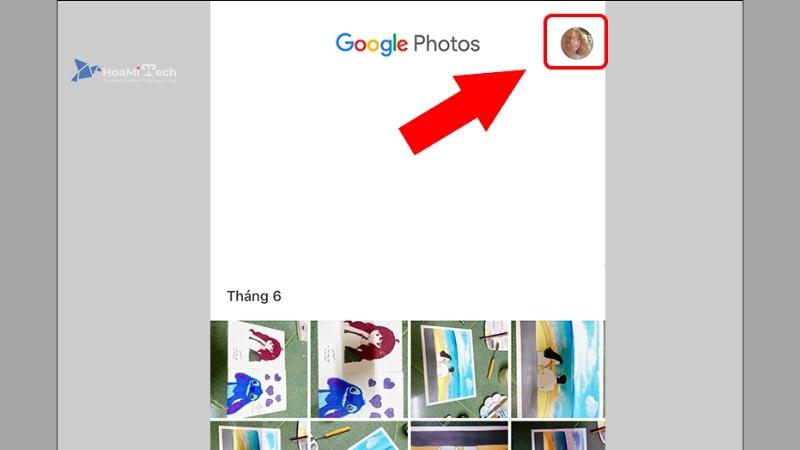
Bước 2: Chọn Cài đặt Google Photos -> Nhấn chọn Sao lưu và đồng bộ hóa.
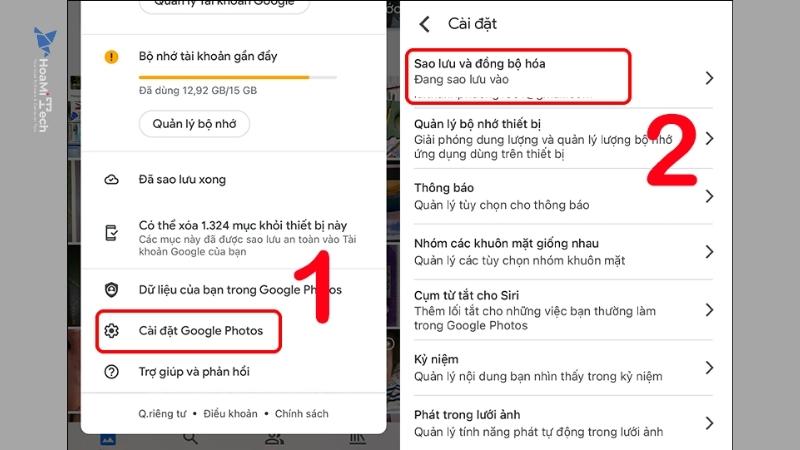
Bước 3: Bật tính năng Sao lưu và đồng bộ hóa.
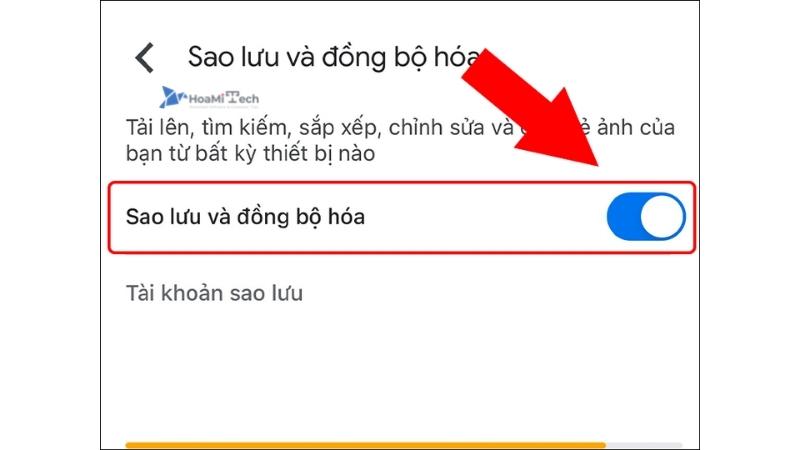
Sau khi thực hiện, bạn cần chờ một vài phút để ảnh trên iPhone được đồng bộ lên Google Photos. Sau đó, bạn thực hiện tương tự trên điện thoại Android là xong.
Chuyển ghi chú
Bên cạnh hình ảnh, danh bạ điện thoại thì ghi chú cũng là một dữ liệu quan trọng. Để chuyển ghi chú từ iPhone sang Android, bạn có thể thực hiện qua: MobileTrans, Outlook, iCloud, Gmail,…
Chuyển các dữ liệu khác
Để chuyển các dữ liệu khác như file excel hay file docs từ iPhone sang Android, bạn có thể sử dụng Google Drive. Cách thực hiện như sau:
Bước 1: Mở ứng dụng Google Drive trên iPhone -> Chọn biểu tượng dấu cộng (Tải lên).
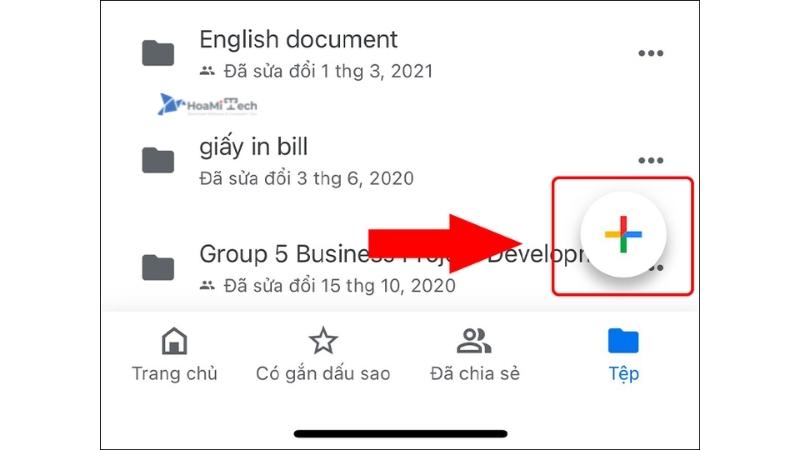
Bước 2: Chọn Tải lên -> Nhấn vào Duyệt xem.
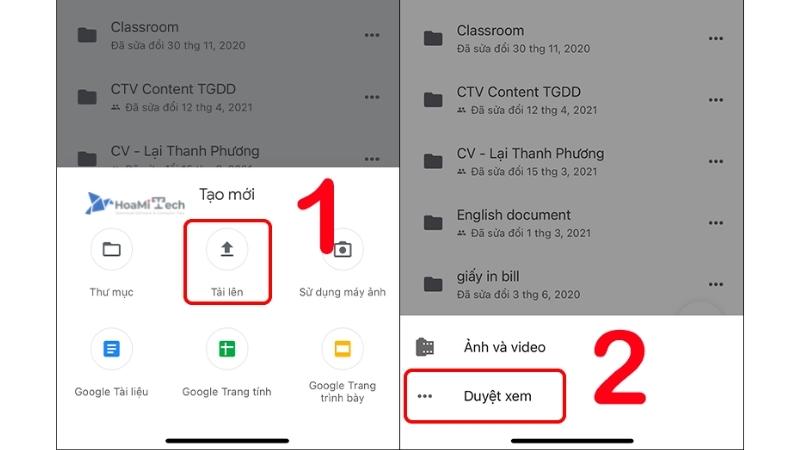
Bước 3: Chọn tệp, tài liệu cần tải lên.
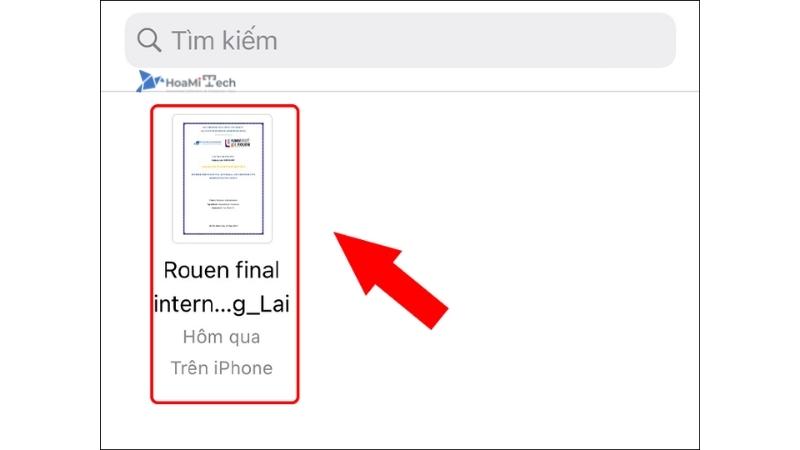
Sau khi đã tải lên, bạn lên thiết bị Android và đăng nhập vào Google Drive, sau đó tải tệp xuống là xong.
Lưu ý: Tài khoản đăng nhập Google Drive trên iPhone và Android là cùng một tài khoản.
Chuyển dữ liệu từ iPhone sang Android bằng Google Drive
Bước 1: Mở ứng dụng Google Drive -> Chọn biểu tượng 3 dấu gạch ngang ở góc phải màn hình.
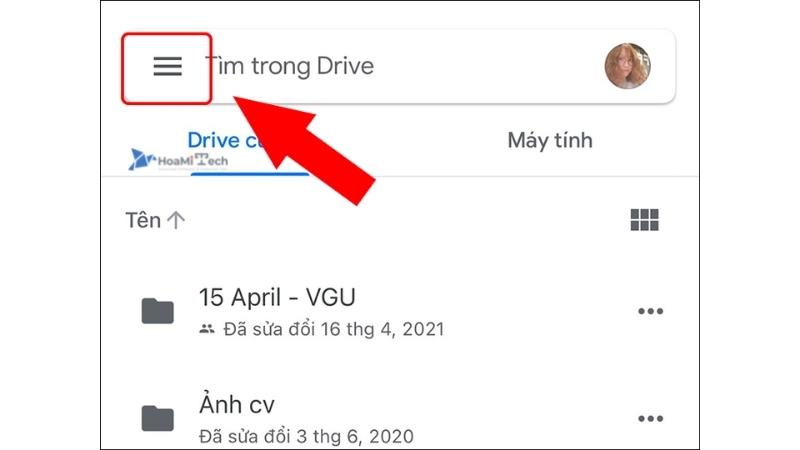
Bước 2: Chọn Cài đặt -> Chọn Sao lưu.
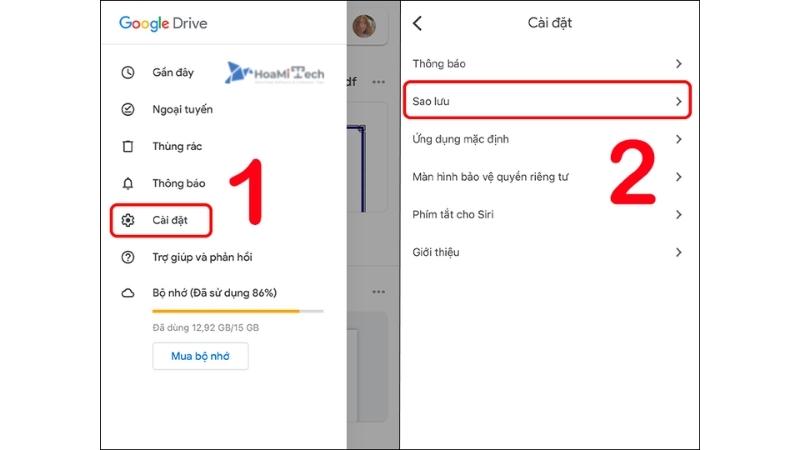
Bước 3: Tùy chỉnh các mục muốn sao lưu.
Ví dụ: Chọn Danh bạ -> Bật Sao lưu vào danh bạ Google.
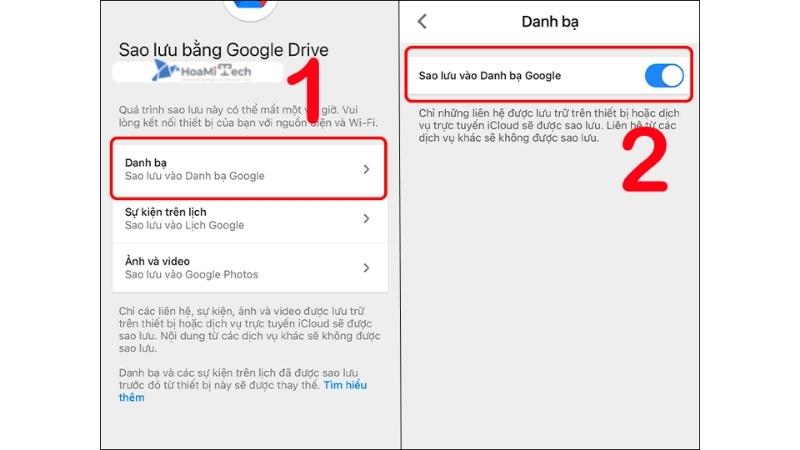
Bước 4: Chọn Bắt đầu sao lưu -> Nhấn OK để cấp quyền truy cập cho Google Drive.
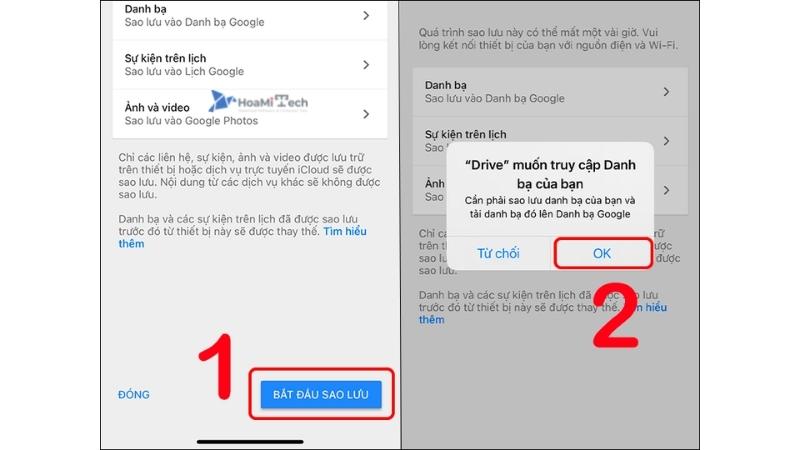
Sau khi sao lưu xong, bạn có thể đăng nhập tài khoản Google Drive trên Android để tải hoặc xem các mục đã sao lưu.
Lưu ý:
- Google Drive hiện tại chỉ cho phép sao lưu danh bạ, ảnh, video, lịch từ iPhone.
- Quá trình sao lưu nhanh hay chậm tùy thuộc vào tốc độ mạng và dữ liệu sao lưu.
Sử dụng phần mềm chuyển dữ liệu từ iPhone sang Android
Sử dụng ứng dụng Copy My Data
Cách chuyển dữ liệu từ iPhone sang Android như sau, mình sẽ hướng dẫn chi tiết từng bước một nhé:
Bước 1: Điều đầu tiên các bạn cần phải làm đó là kết nối 2 máy iPhone và Android cùng chung một mạng Wifi nhé.
Bước 2: Các bạn tải ứng dụng Copy My Data về giúp mình nhé, ứng dụng này trên cả Cửa hàng Play lẫn App Store đều có. Mình sẽ để link ở đây để tiện cho các bạn tải về luôn.
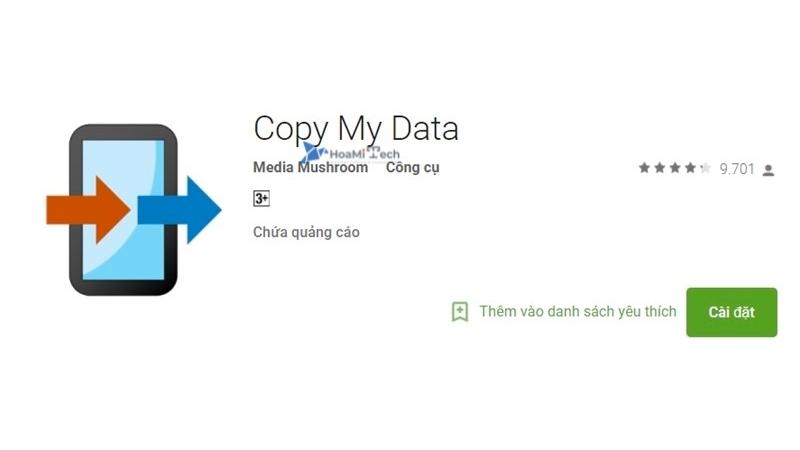
Bước 3: Tải về xong, các bạn khởi động ứng dụng trên cả 2 máy iPhone và Android lên và ấn Next.
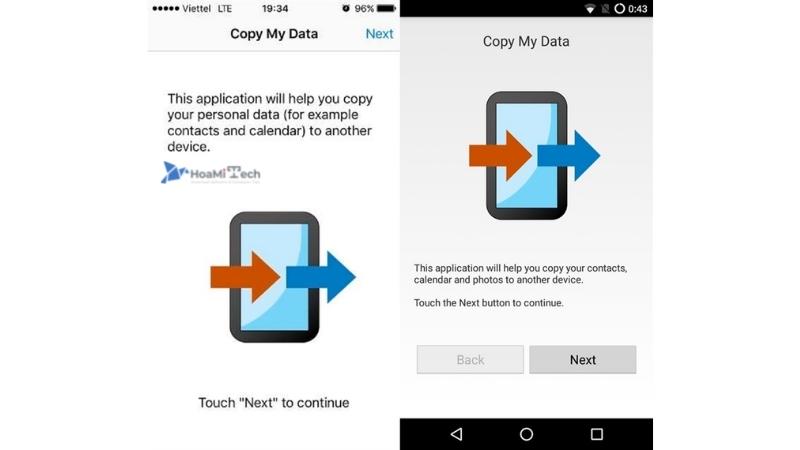
Bước 4: Ở trên giao diện ứng dụng Copy My Data của điện thoại Android, các bạn ấn chọn To or from another device over wifi, sau đó chọn tên iPhone của bạn.
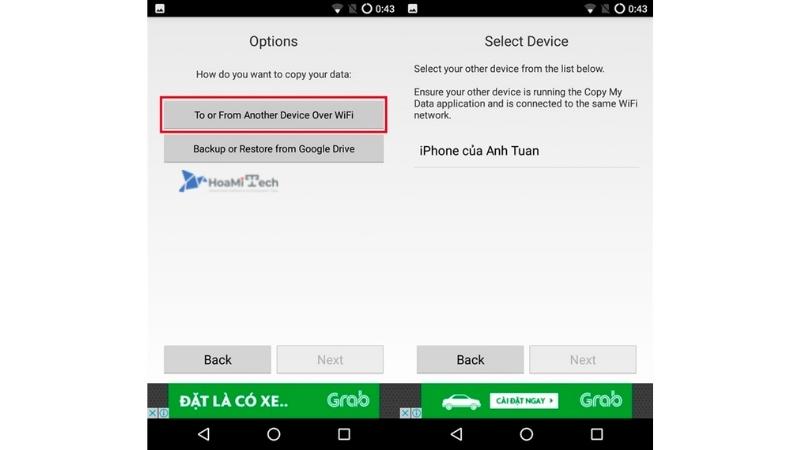
Bước 5: Ngay bây giờ trên ứng dụng sẽ hiện ra 2 lựa chọn là Copy data to selected device (chuyển dữ liệu từ Android sang iPhone) và Copy data from selected device (chuyển dữ liệu từ iPhone sang Android). Các bạn chọn lựa chọn thứ 2 nhé.
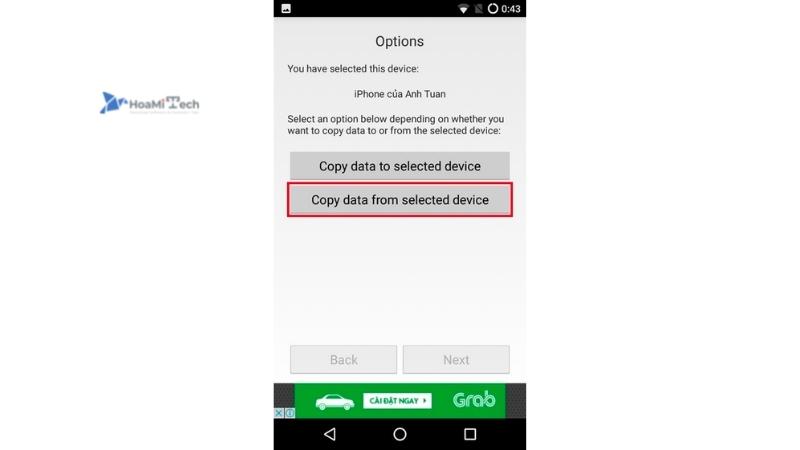
Bước 6: Lúc này trên thiết bị iPhone sẽ hiện lên một mật khẩu, các bạn nhập mật khẩu này vào ứng dụng Copy My Data trên thiết bị Android nhé.
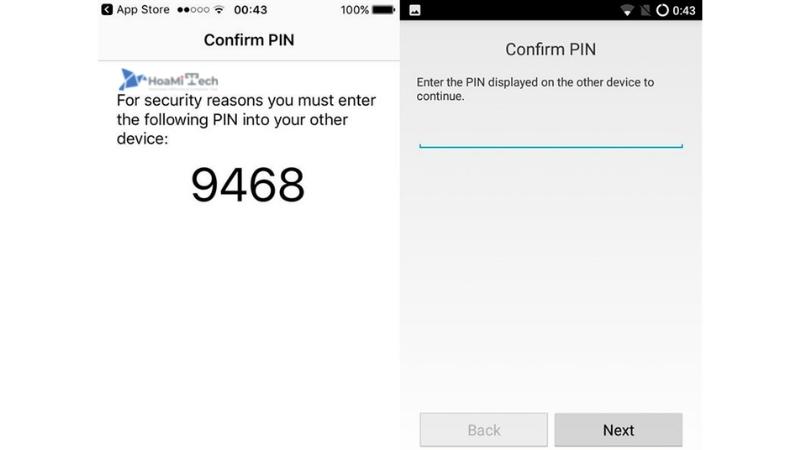
Bước 7: Chuyển qua thiết bị iPhone của bạn và chọn những dữ liệu mà bạn muốn chuyển qua thiết bị Android và ấn Next.
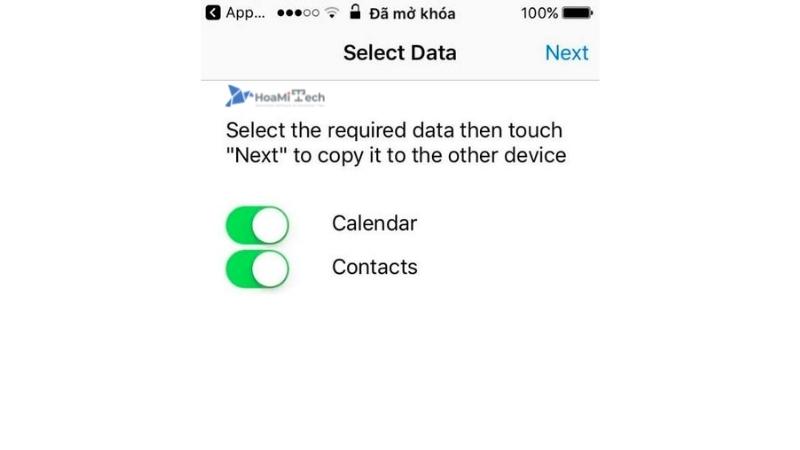
Đợi một chút để ứng dụng làm việc, sẽ không quá lâu đâu.
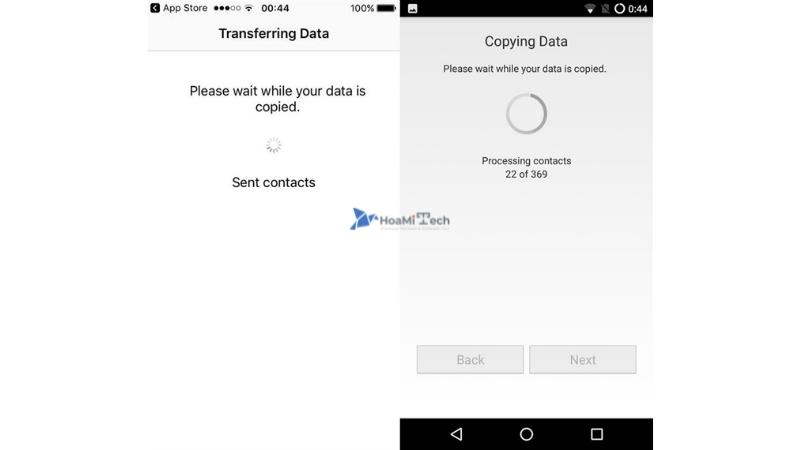
Sử dụng phần mềm MobileTrans
MobileTrans là phần mềm hỗ trợ chuyển hầu như toàn bộ dữ liệu như hình ảnh, video, danh bạ, tài liệu,… từ iPhone -> Android và ngược lại.
Để chuyển dữ liệu, đầu tiên bạn cần tải phần mềm MobileTrans về máy tính. Sau đó mở ứng dụng, dùng dây cáp để kết nối iPhone với máy tính và thực hiện các bước chuyển đổi.
Kết luận
Trên đây là Cách chuyển dữ liệu từ iPhone sang Android đơn giản, nhanh gọn 2024 mà Hoamitech.com muốn chia sẻ đến các bạn. Hy vọng những thông tin này sẽ giúp ích cho bạn trong quá trình sao chép cũng như chuyển đổi dữ liệu giữa hai thiết bị khác nhau!
Hy vọng những thông tin trong bài viết sẽ thật sự hữu ích với bạn. Nếu thấy bài viết hay và hữu ích, đừng quên Like & Share hoặc Click Quảng cáo để tụi mình có thêm động lực tiếp tục tìm kiếm thêm nhiều thông tin bổ ích khác. Cảm ơn các bạn đã theo dõi và đón đọc!


![Top 10 Ứng Dụng Hẹn Hò Trực Tuyến Phổ Biến Tốt Nhất [hienthinam]](https://hoamitech.com/wp-content/uploads/2022/03/ung-dung-hen-ho-75x75.jpg)










